
Massive奮闘記 1週目:プリセットを鳴らしてみる
■はじめに
ここは、シンセについてド初心者の私が、物欲に負けて購入したMassiveを使って手探りで音作りに挑む過程を書き記したものです。
今回は、何はさておきプリセットを鳴らしてみようと思います。ソフトウェア音源を買ったら誰もがまず最初にやるであろう操作ですが、以後頻繁に行う操作でもあるためじっくり調べていきたいと思います。
■ブラウザを表示させてみる
いかにシンセド初心者とは言え、上段中央にある文字がプリセット名であろうことくらいは容易に想像出来ます。案の定、クリックするとプリセットらしきものがズラリと表示されました。

見る限りかなりの数のプリセットがあることがわかりますが、カテゴリ分けもなくただ羅列されているだけなのでどうにも使いづらそうです。さすがに他の表示方法もあるだろうと画面を眺めていると――右端にBrowserボタンを発見!クリックすると文字通りブラウザらしきものが表示されました。
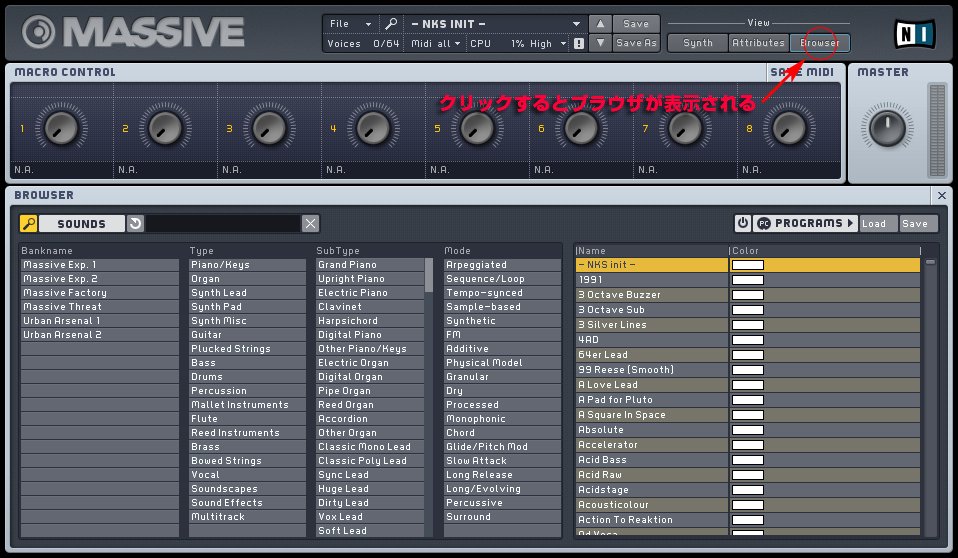
■プリセットを鳴らしてみる
とりあえず、一番上にある-NKS INIT-というのを選択していたのでそのまま鍵盤を押してみましたが、なんだか昔懐かしファミコンのような音しか鳴りません。ブラウザ上段にあるMACRO CONTROLにも特に割り当てがされていないようですし、名前からしておそらく何も設定が施されていない初期音なのだろうと勝手に推測。
ならばとばかりに今度はその下にある1991をブラウザで選択してみました。が、選択しただけでは音は変わらず、音色を変更するにはダブルクリックする必要があるみたいです。

鍵盤を押すといかにもシンセっぽい音が鳴りました。MACRO CONTROLもハイライトされ、ツマミをいじると音が変わりそうですが、適当にいじって元に戻せなかったら嫌なので今はまだ触りません。とりあえずいくつかのプリセットをダブルクリックしては音色を聞いてみることにしました。
カチカチ カチカチ カチカチ ――てか面倒くせえヽ(`Д´)ノ
ダブルクリックしては鍵盤弾いて、またダブルクリックしては鍵盤弾いて、よくある確認作業とはいえ面倒臭いことこの上ありません。キーボードでも操作出来るようですが、矢印キーで選択してはエンターキーで決定する必要があるため工程数は変わらず。これなら上段中央から音色選択しても同じじゃないか?そう思い何気にその隣にある矢印をクリックすると、
ワンクリックで音変わるじゃんヽ('∀')ノ
当たり前と言えば当たり前ですが、上段中央にあるプリセット横の矢印を押せばブラウザの音色も変更される、つまりいちいち選択してダブルクリックする必要がなくなるみたいです。

しかも、その後は矢印キーを上下するだけで即座に音色が変わってくれるという謎仕様。どうやらブラウザの右端にある音色部分にさえフォーカスを変更しなければ、矢印キーでどんどん音色を変更していけるみたいです。
■プリセットの保存場所
そんなこんなですべてのプリセットを聞――けるわけもなく、飽きてきたところでなんとなくプリセットの保存場所を探してみました。
%ProgramFiles(x86)%\Common Files\Native Instruments\Massive\Soundsどうやらプリセットの実態は上記場所にあるようです。転ばぬ先の杖として適当な場所にバックアップを保存しておきました。これで間違ってプリセットを書き換えてしまっても安心です。
■ブラウザを観察してみる
気を取りなおしてしばしブラウザを眺めてみました。右端が音色なのは言わずもがな、左端のBanknameがバンクであり中間にあるType,SubType,Modeがいわゆるカテゴリ区分なのはわかります。けれど、音色を変更してもそれらが一向に反転しないのはどういうことでしょう?
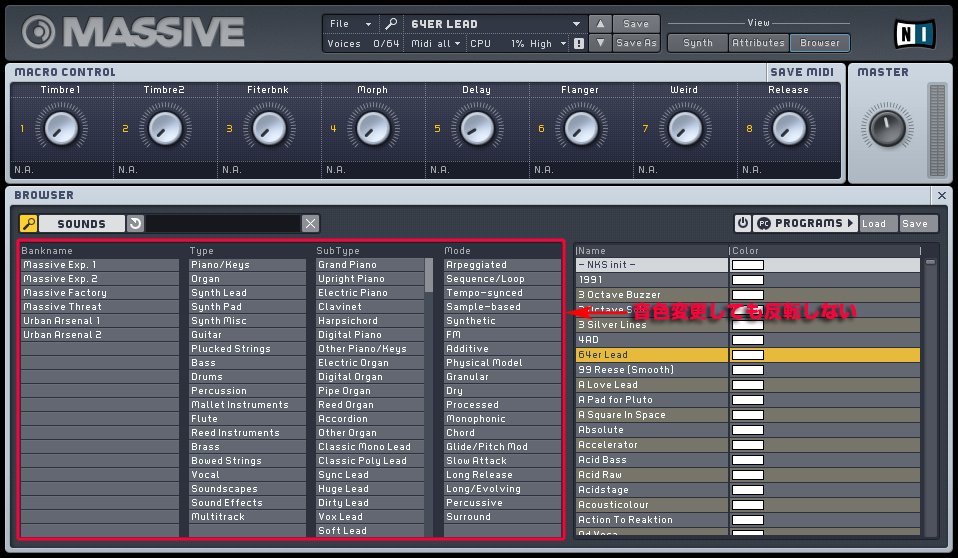
もちろん押せば反転しますし、左から順に進めば音色を絞り込んで行くことも出来ます。けれど、直接音色を選択した際の逆引き、つまり選択されている音色がどのバンクのどのカテゴリに属しているのかは判断出来ず、どうやらそれを確認するにはBrowserボタンの左にあるAttributeボタンをクリックする必要があるようです。
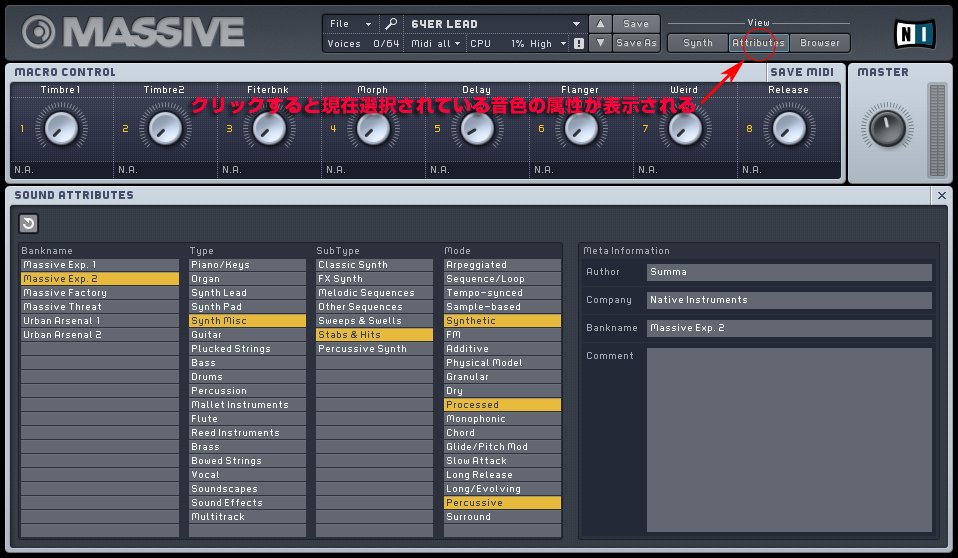
なるほど分かりづらいヽ('∀')ノ 代わりにと言うわけではないでしょうが、ブラウザで音色を右クリックしてAdd to 'My Favorites'を選択すればいわゆるお気に入りに追加することが出来ます。

でも今度はそのお気に入りがどこにあるのか分からず、しばらく探してみたところ――左上にあるSOUNDSをクリックして表示されるMy Favoritesに保存されているのがわかりました。
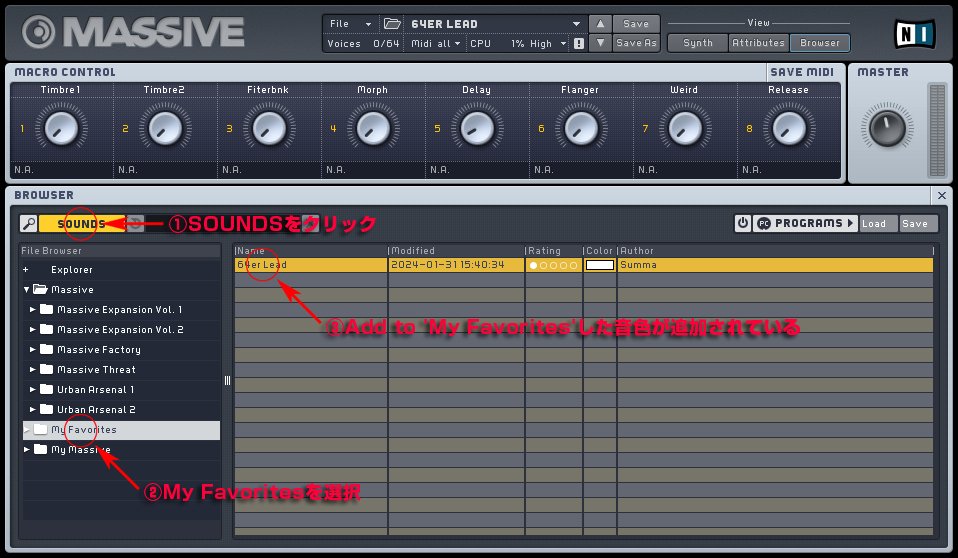
ここでも音を鳴らせるのはもちろん、右クリックしてRemove from 'My Favorites'を選択すれば削除することも出来ます。
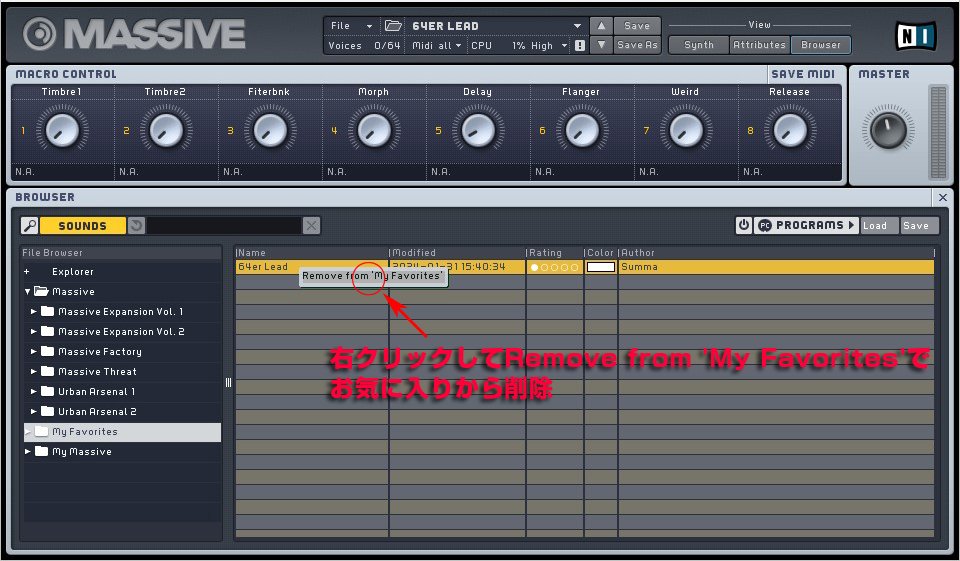
いやはや、なんとも使いづらいブラウザだこと。ちなみに、お気に入りの実態は下記の場所にあるようです。 ここにあるファイルを移動したり削除してもMy Favoritesから消えます。
%USERPROFILE%\Documents\Native Instruments\Massive\Favorites■おわりに
なんだか思った以上にブラウザ操作に手間取っている自分に歳を感じずにはいられません。素直にこういうものだと割り切ればいいのですが、色んなソフトを使っているとつい好い所取りをして考えてしまうのは悪い癖です。
最後まで読んで頂き有り難うございました。
いいなと思ったら応援しよう!

